在macpro要查看所选截图总容量,如何查看?怎样在苹果笔记本上查看到所选的截图的所有总容量?
是这样,在笔记本打开访达。
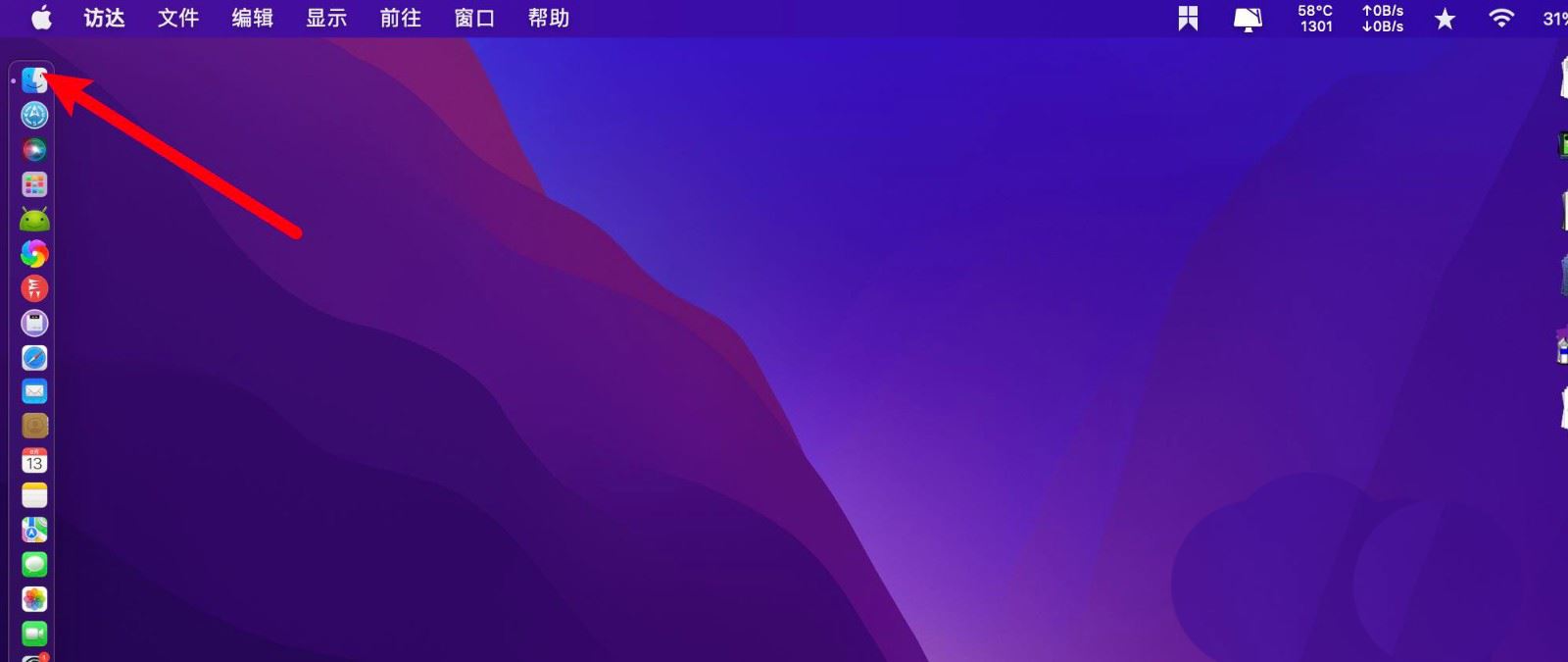
在访达边栏上,打开截图所在的地方,例如桌面。

打开截图所在的蓝色文件夹,如图。

框选文件夹里面的要查看总容量的截图,如图。

此时点击访达顶部的符号,如图。

打开为分栏,如图。
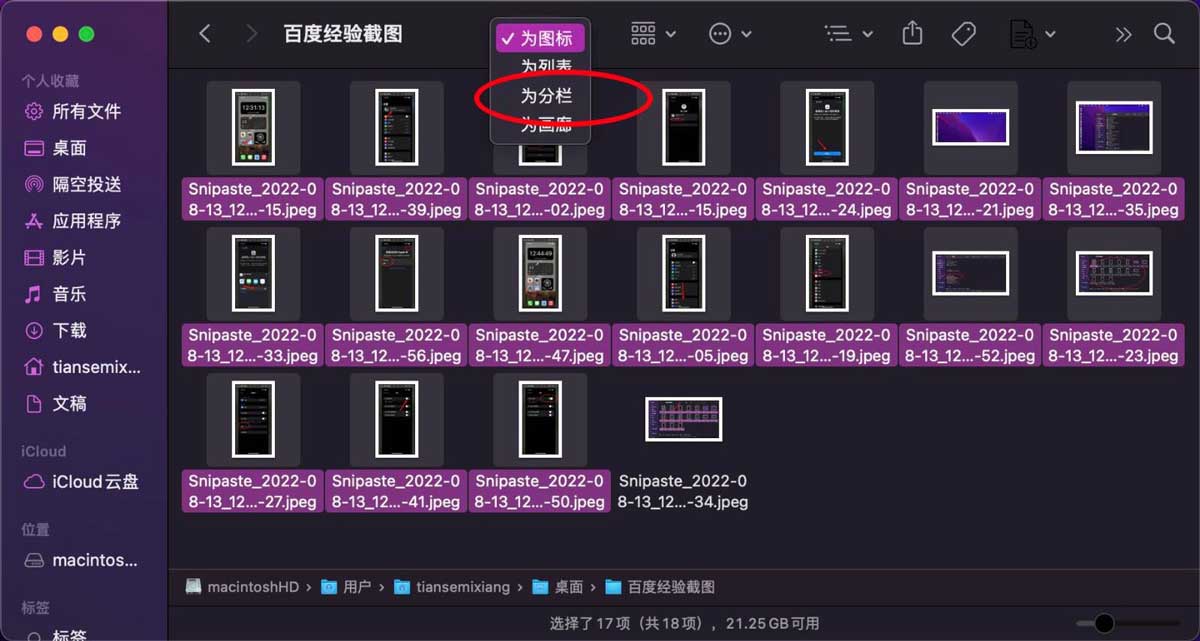
在右侧分栏就会看到所选截图的总容量,如图。

以上就是macbook pro查看所选截图的总容量的技巧,希望大家喜欢,请继续关注代码网。
在macpro要查看所选截图总容量,如何查看?怎样在苹果笔记本上查看到所选的截图的所有总容量?
是这样,在笔记本打开访达。
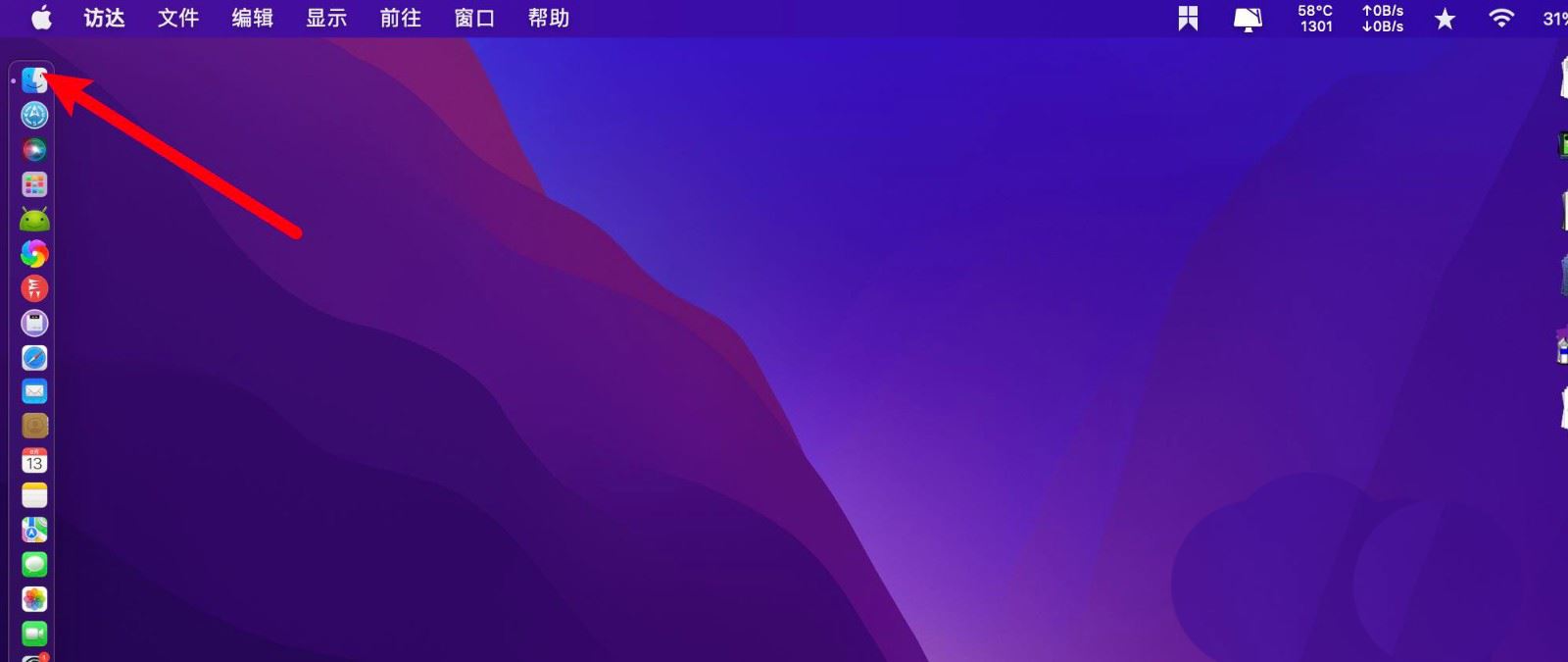
在访达边栏上,打开截图所在的地方,例如桌面。

打开截图所在的蓝色文件夹,如图。

框选文件夹里面的要查看总容量的截图,如图。

此时点击访达顶部的符号,如图。

打开为分栏,如图。
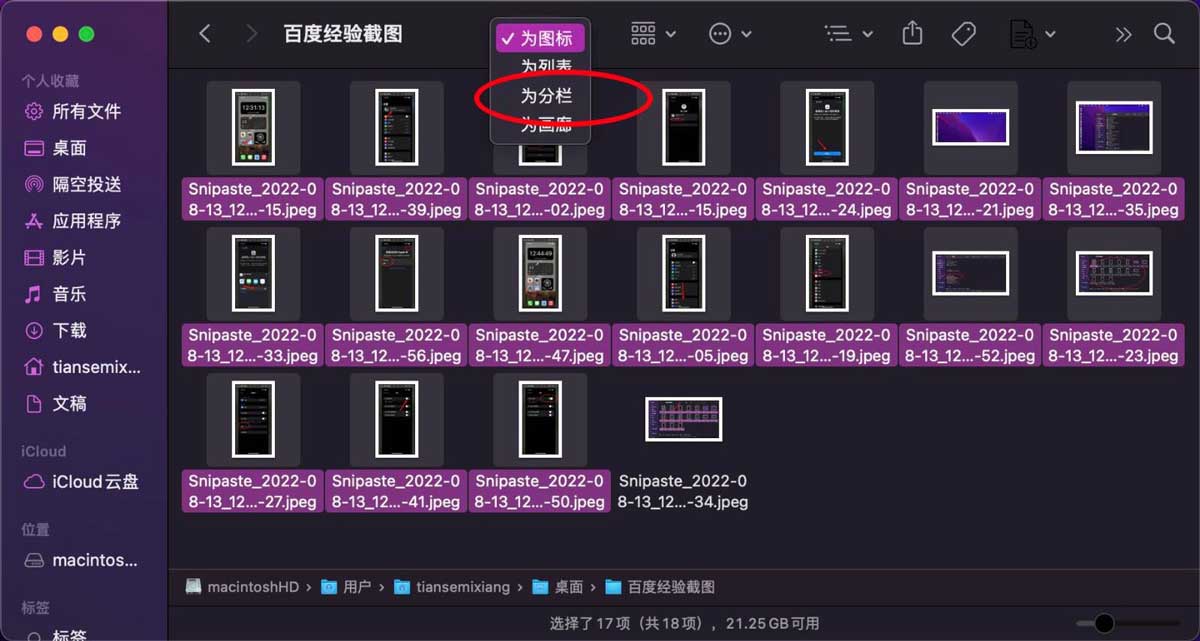
在右侧分栏就会看到所选截图的总容量,如图。

以上就是macbook pro查看所选截图的总容量的技巧,希望大家喜欢,请继续关注代码网。

戴尔电脑怎么修复BIOS? 戴尔开机无法自检或系统无法引导的解决办法戴尔电脑怎么修复BIOS?戴尔设备bios出现问题,需要修复,下面我们就来看看戴尔开机无法自检或系统无法引导的…

thinkbook和联想有什么区别 笔记本电脑thinkbook和联想的对比介绍
无需密码即可解锁HP笔记本电脑的5种方法如果您不经常使用笔记本电脑或最近将密码更改为复杂密码,则很容易忘记密码。这就是为什么您需要知道如何在没有密码的情况下解锁HP笔记本电脑的原…

thinkbook属于什么档次 thinkbook笔记本电脑介绍
华为笔记本matebook 14怎么开启pxe引导? 华为电脑设置pxe引导方法华为笔记本matebook 14怎么开启pxe引导?在BIOS 中开启 PXE 设备后,支持 PX…
版权声明:本文内容由互联网用户贡献,该文观点仅代表作者本人。本站仅提供信息存储服务,不拥有所有权,不承担相关法律责任。 如发现本站有涉嫌抄袭侵权/违法违规的内容, 请发送邮件至 2386932994@qq.com 举报,一经查实将立刻删除。
发表评论